כל חובב או חובבת טכנולוגיה מכירים את זה. האמרה של ישן מפני חדש תוציאו מאוד תקפה בעולם הטכנולוגיה, ולצערנו, חדש בעולם הטכנולוגיה יש כל הזמן. סמארטפון יותר חדש, מחשבים חדשים יותר וכך הלאה. וכך יוצא שאנחנו נתקעים עם חומרה ישנה. אם אלה אביזרים או מחשב ישן שעבד עליו הכלח. אז נכון שאפשר לתרום, למסור, להעביר למחזור. אבל אם אתם קשורים רגשית ולא רוצים להיפרד – הנה חמישה דברים שאפשר לעשות עם חומרה ישנה.
1. דיסק און קי או כונן אצבע
הייתם בכנס מטעם העבודה או קיבלתם אחד מסוכן הביטוח לכבוד ראש השנה או רחמנא ליצלן, קניתם אחד בחנות – זה לא משנה, סביר להניח שלרובנו יש בבית או בערימה או תקועים בכל מיני מגירות אפלות לא מעט יחידות דיסק און קי, דיסקונים או כונני אצבע או איך שלא תרצו לקרוא להם. ההמצאה הישראלית במקור, הפכה להיות מוצר זול להחריד וזמין בהתאם. אז מה אפשר לעשות איתם?
למעשה, זו אחת החומרות שעדיין יותר שימושיות. אפשר ליצור עליה גיבוי קבצים למערכת ההפעלה (בווינדוס 10, חברו את הדיסק און קי המיועד למחשב, היכנסו להגדרות ואז לעדכונים ואבטחה, ושם בחרו בלשונית גיבוי – תוכלו להגדיר כונן גיבוי אוטומטי לקבצים), או ליצור כונן גיבוי חירום אם יש לכם מחשב נייד מהשנים האחרונות, מה שנקרא שלא תזדקקו.
להרפתקניות שביניכם, אפשר גם לצרוב על כונני הדיסק און קי התקנות לינוקס שונות, למי שרוצה להתנסות בתוכנה חופשית בלי ממש להתקין אותה על המחשב. כלי פופולרי וקלאסי למטרה הזו הוא Pendrive, שמציע יישום קטן ושימושי להורדה וצריבה של עשרות הפצות לינוקס שונות על כונני אצבע, כמו גם מגוון גדול של מערכות הפעלה אחרות וכלים שימושיים אחרים להצלה וטיפול במחשבים שמסרבים לעלות, שלא תדעו מצרות.
שימו לב! כל הכלים האלה מוחקים את התוכן של הדיסק און קי המיועד, אז אם יש לכם שם דברים חשובים – דאגו קודם לגבות אותם למקום אחר.

2. מחשב נייח או נייד ישן
אז יש לכם את הנייד הזה שהפסיק להיטען ועכשיו הקשישא יכול לעבוד רק כשהוא מחובר לחשמל, או שסתם החלפתם אותו בנייד חדש יותר, או שיש לכם את המחשב הנייח ההוא שקיבלתם בירושה מהדודה או מהאח הגדול – אז מה עושים איתם? אז נכון, אפשר למסור למחזור אלקטרוניקה, אבל גם מחשבים בפנסיה יכולים להיות שימושיים.
השימוש העיקרי והרלוונטי לרובנו – הוא שרת מדיה. זה יכול להיות מחשב טיפה יותר ישן, שאפשר לזרוק עליו סרטים, תמונות ומה לא – לחבר אותו לרשת, להגדיר אותו כשרת מדיה – ווואלה, אתם יכולים לגשת אליהם מכל מקום. אפשרות נוספת היא לחבר אותו ישר לטלוויזיה, לאותה המטרה.
למזלנו, מרבית השירותים כיום עובדים דרך דפדפן, או מובנים ישירות בווינדוס 10. אם חשקתם במחשב ייעודי לצפיה ביוטיוב או בנטפליקס, אין פשוט מזה – חברו אותו לטלוויזיה וצרו עליו עותק נקי של ווינדוס 10 (היכנסו שוב להגדרות, ואז לעדכונים ואבטחה, ואז בחרו באפשרות התאוששות או שחזור – שם יש אפשרות לבצע רענון, כלומר התקנה מחדש של ווינדוס 10 שגם שימו לב! תסיר את כל הקבצים הקיימים במחשב, אז שוב – לגבות חומרים לפני שמתחילים!). לאחר שהתהליך מסתיים ויש לכם בעצם עותק נקי, התקינו עליו את הדפדפן החביב עליכם – וסעו לשלום, אל תשכחו לחבר ערכה של מקלדת ועכבר אלחוטיים כדי שתוכלו לתפעל אותו גם מהספה.
אם אתם רוצים להפוך אותו לשרת מדיה, פתחו את לוח הבקרה, וחפשו בתיבת החיפוש את האפשרות media streaming או הזרמת מדיה. הפעלה שלה תהפוך את המחשב שלכם לשרת מדיה, וכעת כל מה שנותר לכם לעשות הוא לבחור איזה ספריות במחשב תרצו לשתף. שימו לב שהפעולה הזו תהפוך את המחשב שלכם זמין לגישה מרחוק, ברשת הביתית או מחוצה לה, לפי מה שהגדרתם.
3. מטענים וכבלים ישנים
החלפתם לסמארטפון חדש, ולא מכרתם או החלפתם את הישן. לחלופין, הישן התקלקל, אבל נשארתם עם המטען או הכבל. מה עושים איתם עכשיו? החדשות הטובות הן שלא צריך לזרוק אותם לפח – יש מה לעשות איתם. אם מדובר בתקע Micro-USB, אתם מסודרים – מדובר בתקן אחיד, ואתם יכולים להשתמש במטענים ובכבלים האלה לכל טלפון שמכיל את אותו השקע.
לגבי מטענים, אם מדובר במטען שמספק פחות זרם (ראו את נתון האמפר שמופיע עליו – אחד אמפר או שניים, קצת יותר או קצת פחות), הטלפון שלכם ייטען יותר לאט, אבל הבשורות הטובות הן שהוא ייטען. ככה שאתם יכולים לשמור מטען אחד במשרד, אחד אצל סבא וסבתא וכך הלאה, ואף פעם לא לשבור את הראש – איפה שמתי מטען. כמובן, אלה ברובם יכולים גם לטעון את הסוללות החיצוניות שלכם, אם הן צמאות, דיבוריות ואוזניות וכל התקן שיש לו כאמור שקע מיקרו-USB, שעל אף שפורמלית יצא לגמלאות, הוא עדיין מאוד נפוץ.
אם החלפתם טלפון לאחד עם שקע חדיש יותר כמו USB-C החדש יחסית או עברתם מאנדרואיד לאייפון או להיפך, החיים שלכם קצת יותר מסובכים, אבל אל ייאוש! גשו לאינטרנט ובחנות האמזון, דיל אקסטרים, עלי אקספרס הקרובה למקום סמארטפונכם, ישמחו סינים רבים וגם אחרים למכור לכם מתאמים - מהתקע שכבר קיים על הכבל (יהא זה תקע lightning של אפל, מיקרו USB או אחר) לתקע שתואם לגאדג'ט החדש, וכך, תוכלו להמשיך ולהשתמש בכבלים שלכם במקום לזרוק אותם לפח. פשוט חפשו את המילה usb adapter וחפשו את המתאם הרלוונטי.

4. טאבלטים
על אף שנהנו מפריחה עצומה בשנים האחרונות, נראה שזוהרם של הטאבלטים קצת הועם. אז נכון שהיום אפשר לקנות טאבלטים פשוטים במחירים מצחיקים, או לחלופין טאבלטים חדישים ויקרים שבעצם מחליפים מחשבים, אבל מה עושים עם הטאבלטים הקלאסיים, הישנים, שנותרו מאחור?
גם אם מדובר באייפד ישן או במחשב לוח מעדות האנדרואיד, אפשר לנקות אותו כליל על ידי שחזור להגדרות יצרן (שימו לב, גם כאן מדובר במחיקה מוחלטת של הנתונים האישיים שלכם, אז נא לנהוג בהתאם!), ואז להתקין עליו את אפליקציית Kindle של אמזון, ולהפוך אותו לקורא ספרים ומסמכים אלקטרוניים מהמניין. זה נכון אגב, גם לסמארטפונים ישנים, אם אתם רוצים ספר כיס אלקטרוני עם מסך קטן יותר...
שימושים אפשריים נוספים לטאבלטים ישנים: להעמיס עליהם אפליקציות של מתכונים לשימוש מיידי במטבח (עכשיו כבר לא אכפת לכם שיתלכלכו בקמח...), או להפוך אותם למכשיר קטן להאזנה למוזיקה בגינה או בחדר השינה באמצעות שירותי הזרמת מוזיקה, צפיה בטלוויזיה בסטרימינג, או לעשות מהם שלט לבית חכם.
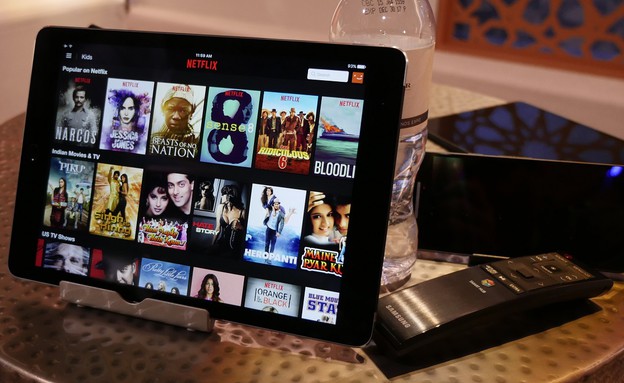
5. דיסקטים
טוב, האמת שקצת רימינו. עם דיסקטים באמת שאין לנו רעיונות מה לעשות, חוץ מאשר להפוך אותם לתחתיות ממש מגניבות לספלים. אבל אם יש לכם כונני תקליטונים ישנים, מחשב שמשמש כבקר וממש משעמם לכם, אתם יכולים לעשות את זה:


